Мицрософт Теамс разговори се укључују у апликацију Асана

Асана је најавила нову интеграцију са Мицрософт тимовима. Партнерство омогућава корисницима Теамс/Асана да поједноставе и аутоматизују токове посла.
Дељење календара у Оффице 365 помаже компанијама да се увере да ниједан задатак није заборављен или занемарен и да се поштују рокови.
Али креирање заједничког календара није једноставан процес. Ако желите да га направите, али не знате како то да урадите, следите кораке наведене у овом водичу.
Пријавите се на Оффице 365 и кликните на Календар
Кликните десним тастером миша на Моји календари или кликните директно на Додај календар, а затим на Креирај празан календар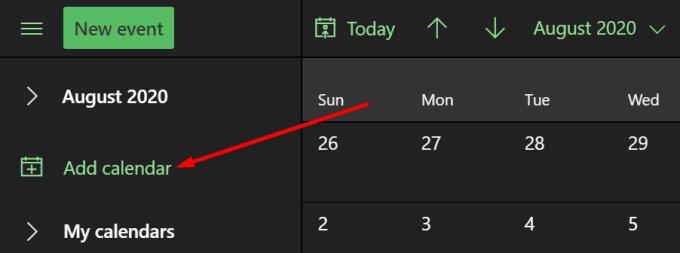
Именујте календар и притисните дугме Сачувај
Изаберите нови календар који сте управо креирали → кликните на Дели календар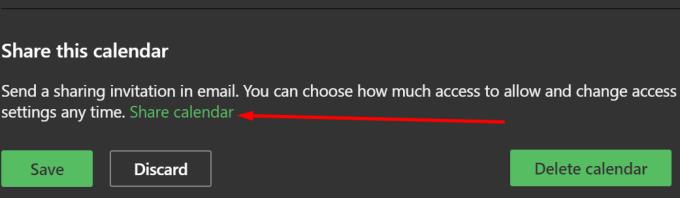
Унесите адресу е-поште корисника са којим желите да делите нови календар и прилагодите подешавања дозвола
Притисните дугме Пошаљи и готови сте.
Алтернативно, можете једноставно да се вратите на Моји календари , кликните десним тастером миша на календар који желите да делите, а затим изаберите опцију Дељење и дозволе .
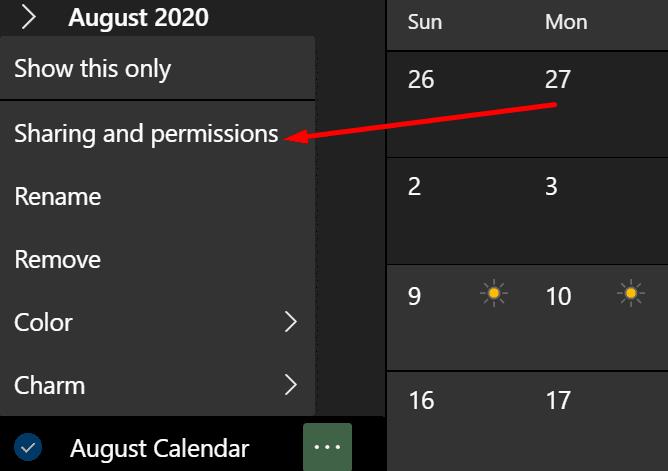
Затим можете да унесете адресу е-поште особе којој желите да делите календар са прилагођавањем подешавања дозвола.
Када делите календар ван организације, постоје три нивоа дозвола између којих можете да изаберете:
Увек можете променити нивое приступа календару тако што ћете кликнути десним тастером миша на одговарајући календар, а затим изабрати Дозволе . Затим можете да користите падајући мени да измените ниво дозволе корисника са којима делите календар.
Користан савет: Ако делите календар са особом изван ваше организације и обе организације су удружене преко Оффице 365 или Екцханге-а, када добију ваш позив, могу да додају ваш календар у свој приказ календара, као и да деле свој календар са ти. То је корисна функција која омогућава компанијама да боље синхронизују своје акције.
А овако можете да креирате и делите календар у Оффице 365.
Асана је најавила нову интеграцију са Мицрософт тимовима. Партнерство омогућава корисницима Теамс/Асана да поједноставе и аутоматизују токове посла.
Мицрософт Теамс добија гомилу нових функција за састанке, укључујући динамички приказ, режим Заједно, видео филтере и реакције уживо.
Оффице 365 не може да потврди аутентичност ваших акредитива је грешка која се јавља ако ваше корисничко име користи нетачан формат. Поправите то помоћу овог водича.
Истражујемо карактеристике Оффице 365 или Оффице 2019 и утврђујемо да ли је то права куповина.
Ако желите да креирате дељени календар у систему Оффице 365, али не знате како то да урадите, пратите кораке наведене у овом водичу.
ОнеНоте грешка 0ке0001464 бкглм указује да апликација није успела да синхронизује вашу бележницу. Копирајте садржај проблематичне бележнице у нову датотеку.
Ако ОнеНоте каже да не може да отвори белешке које сте тражили, поправите апликацију. Ако ово не функционише, ресетујте апликацију.
У овом водичу, дајте вам кратак поглед на то како можете да се побринете за све ствари повезане са вашом претплатом на Оффице 365.
Мицрософт нуди прилично неинтуитиван, али на крају прилично уносан метод за претварање ваше претплате на Оффице 365 Персонал у кућну претплату.
Ако Оффице 365 каже да немате овлашћење за приступ одређеној локацији, највероватније је приступ тој локацији ограничен.
Да бисте исправили грешку 30010-4, поправите свој Оффице пакет, деинсталирајте недавно инсталиране исправке, скенирајте системске датотеке и поново инсталирајте Оффице.
Ако не можете да деинсталирате Оффице 365 и заглавили сте у Спремамо ствари, покрените инсталатер у режиму компатибилности за Виндовс 8.
Користите овај водич да поправите Оффице 365 код грешке 700003: Нешто је пошло наопако. Ваша организација је избрисала овај уређај.
Оффице грешка 0к426-0к0 је код грешке који се појављује када се Оффице програми не покрећу. Користите овај водич да бисте то поправили.
Ако користите Оффице 365 и не можете да креирате потписе јер картица Потпис ради, овај водич за решавање проблема је за вас.
Већина технолошких компанија има своју сезону популарности онда открију свој прави таленат и избледе из мејнстрима у своју нишу. Овај процес је
Мицрософт Оффице 365 омогућава организацијама да сарађују са људима ван организације преко група. Ево како да омогућите приступ гостима.
Ево више о томе како користимо Мицрософт ПЛАннер у ЦлоудО3 и водича о томе како можете да га користите и на свом радном месту.
Можда неће сви имати новца да потроше на претплату на Оффице 365. Ево како можете бесплатно да набавите Оффице.
Научите како да промените величину слика у програму Мицрософт Ворд помоћу овог упутства корак по корак.
Ако ОнеНоте касни, ажурирајте апликацију и отворите нову бележницу. Затим обришите кеш апликације и онемогућите аутоматску синхронизацију.
Научите кораке за окретање слике у програму Мицрософт Ворд да бисте додали завршни додир свом документу.
Желите да знате како да промените Мицрософт 365 двофакторну аутентификацију? Прочитајте овај чланак да бисте сазнали све једноставне методе и заштитили свој налог.
Овај водич вам помаже да решите проблем где не можете да додате речи у прилагођени речник у програму Мицрософт Оутлоок.
Да ли желите да знате како да додате празнике у Оутлоок календар? Читајте даље да бисте сазнали како да додате календар празника у Оутлоок.
Научите како да решите проблем где се Мицрософт Екцел отвара у веома малом прозору. Овај пост ће вам показати како да га натерате да се поново нормално отвори.
Водич о томе како да промените слику профила која се приказује приликом слања порука у програму Мицрософт Оутлоок 365.
Ево како да отворите Оутлоок у безбедном режиму ако треба брзо да решите проблеме са Оутлооком и вратите се свом професионалном или личном послу.
Добијате „Правила Оутлоока нису подржана за ову грешку налога?“ Пронађите доказана решења за злогласни проблем Оутлоок правила која не функционишу.
Откријте како можете да радите различите ствари са Мицрософт Екцел листовима. То је оно што треба да знате да бисте управљали њима.


























